
Microsoft Surface RT และเครื่องที่ใช้ Windows RT อื่น ๆ มีปลั๊กอินเบราว์เซอร์ Flash แต่ทำงานบนเว็บไซต์ที่ Microsoft ได้อนุญาตพิเศษเท่านั้น เราได้กล่าวถึงวิธีที่คุณสามารถทำได้ เพิ่มเว็บไซต์ใด ๆ ในรายการแฟลชที่อนุญาตพิเศษ แต่ตอนนี้มีวิธีที่ง่ายกว่านี้
ผู้ใช้ที่กล้าได้กล้าเสียได้สร้างเครื่องมือที่จะแนะนำคุณตลอดกระบวนการทำให้เว็บไซต์ที่อนุญาตพิเศษง่ายขึ้น มันทำให้ Windows RT ถูกแบนโปรแกรมเดสก์ท็อปของบุคคลที่สามด้วยการเป็นสคริปต์แบตช์ Windows RT อนุญาตให้สคริปต์แบตช์ทำงานบนเดสก์ท็อป
เครดิตรูปภาพ: 0xF2 บน Flickr
เริ่มต้นใช้งาน
คุณสามารถ ดาวน์โหลด Windows RT Whitelist Flash Tool จากฟอรัม XDA Developers คลิกขวาที่ไฟล์. zip ที่ดาวน์โหลดมาและแตกเนื้อหาไปยังโฟลเดอร์บนคอมพิวเตอร์ของคุณ
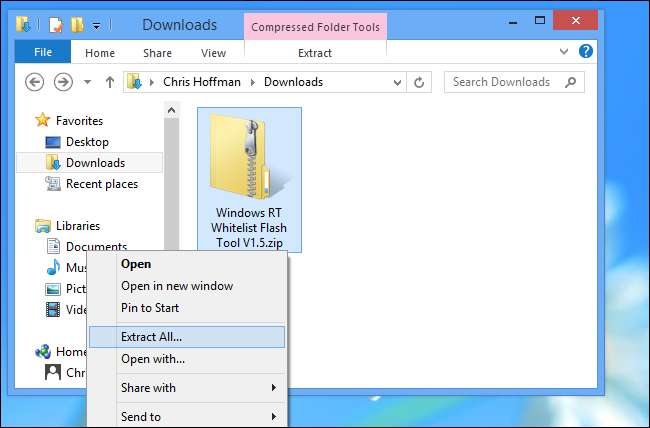
เปิดโฟลเดอร์ที่แยกออกมาแล้วดับเบิลคลิกที่ไฟล์ Windows RT Whitelist Flash tool.bat
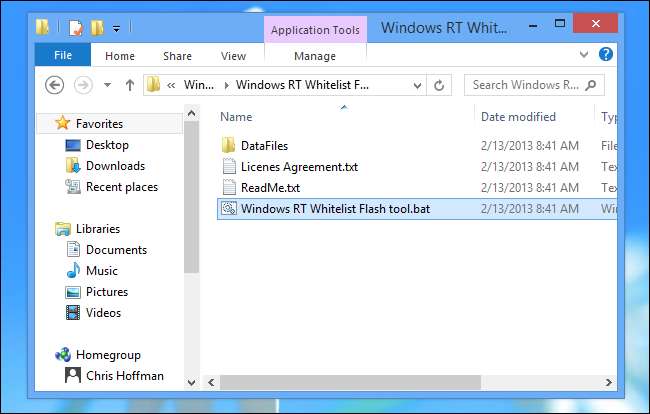
คลิกข้อมูลเพิ่มเติมและเลือกเรียกใช้ต่อไปหากคุณถูกบล็อกไม่ให้เรียกใช้สคริปต์โดยไฟล์ ตัวกรอง Windows SmartScreen .
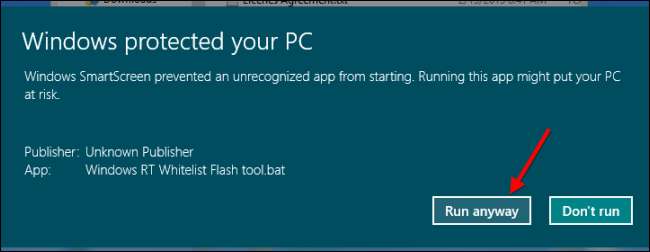
โปรดทราบว่าการทำอะไรก็ตามด้วยเครื่องมือนี้จะลบแคชประวัติและคุกกี้ของเบราว์เซอร์ของคุณ สิ่งนี้จำเป็นเพื่อให้แน่ใจว่าการเปลี่ยนแปลงรายการความเข้ากันได้จะมีผล การล้างข้อมูลนี้เป็นสิ่งสำคัญแม้ว่าคุณจะเพิ่มเว็บไซต์ลงในรายการที่อนุญาตพิเศษด้วยตนเองก็ตาม เนื่องจากคุกกี้ของคุณจะถูกล้างคุณจะต้องกลับเข้าสู่เว็บไซต์ใด ๆ ที่คุณลงชื่อเข้าใช้
การเปลี่ยนแปลงของคุณจะมีผลในเวลาประมาณสองนาทีครึ่ง ผู้เขียนกำลังเร่งดำเนินการเรื่องนี้
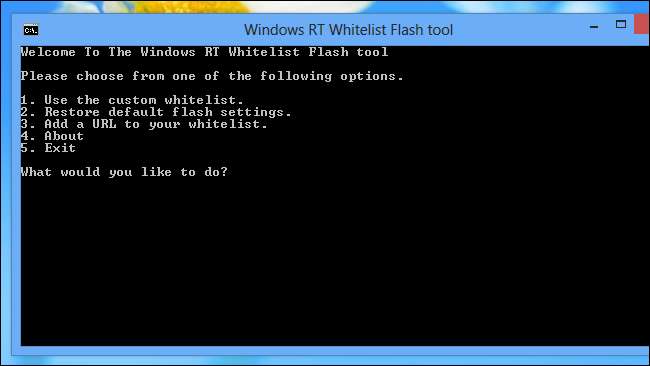
การใช้รายการที่อนุญาตที่สร้างไว้ล่วงหน้า
ผู้สร้างสคริปต์ได้สร้าง Flash Whitelist ของตัวเองซึ่งเต็มไปด้วยเว็บไซต์ที่ไม่รวมรายการที่อนุญาตพิเศษของ Microsoft หากต้องการติดตั้งรายการที่อนุญาตพิเศษนี้ให้พิมพ์ 1 ที่พร้อมต์แล้วกด Enter
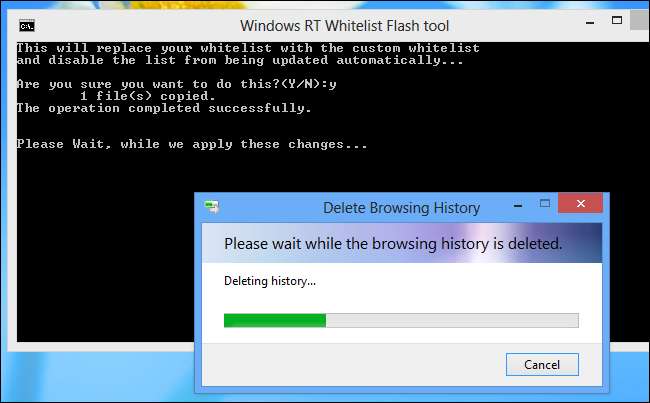
การดำเนินการนี้จะเขียนทับรายการที่อนุญาตพิเศษปัจจุบันของคุณลบการเปลี่ยนแปลงก่อนหน้านี้และติดตั้งรายการที่อนุญาตพิเศษ สคริปต์จะปิดการอัปเดตอัตโนมัติของไฟล์ด้วยดังนั้นการเปลี่ยนแปลงจาก Microsoft จะไม่เขียนทับของคุณ
การเพิ่มเว็บไซต์เฉพาะ
หากต้องการเพิ่มเว็บไซต์เฉพาะในรายการที่อนุญาตพิเศษของคุณให้พิมพ์ 3 แล้วกด Enter
คุณจะต้องป้อนที่อยู่ของเว็บไซต์ในรูปแบบ example.com โดยเว้นทั้ง http: // และ www ตัวอย่างเช่นหากคุณต้องการเพิ่ม How-To Geek ให้ป้อน howtogeek.com ไม่ใช่ https://www.howtogeek.com
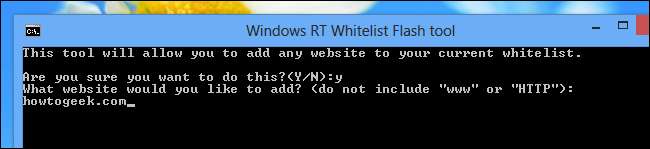
หากต้องการเพิ่มเว็บไซต์เพิ่มเติมในอนาคตให้เลือกตัวเลือกที่สามอีกครั้งและเข้าสู่เว็บไซต์ใหม่
การใช้ตัวเลือกนี้ยังป้องกันไม่ให้ไฟล์อัปเดตโดยอัตโนมัติอีกด้วยทำให้มั่นใจได้ว่ารายการที่อนุญาตพิเศษเวอร์ชันใหม่จาก Microsoft จะไม่เขียนทับการเปลี่ยนแปลงของคุณ
การรีเซ็ตการเปลี่ยนแปลงของคุณ
หากต้องการหยุดใช้รายการที่อนุญาตพิเศษแบบกำหนดเองและเปลี่ยนกลับเป็นรายการที่อนุญาตพิเศษเริ่มต้นของ Microsoft ให้พิมพ์ 2 ที่ข้อความแจ้งแล้วกด Enter นอกจากนี้ยังจะเปิดใช้งานการอัปเดตอัตโนมัติของไฟล์อีกครั้งเพื่อให้แน่ใจว่าไฟล์จะได้รับการอัปเดตพร้อมกับการเปลี่ยนแปลงในอนาคตที่ Microsoft ทำ
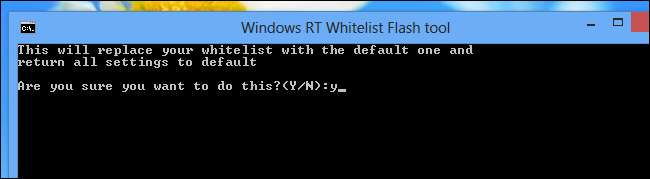
เมื่อเสร็จแล้วพิมพ์ 5 แล้วกด Enter เพื่อปิดแอปพลิเคชัน คุณสามารถเปิดใช้สคริปต์อีกครั้งในอนาคตเพื่อเพิ่มเว็บไซต์เพิ่มเติมหรือปิดใช้งานการเปลี่ยนแปลงของคุณ
ขอบคุณ TheDroidKid จากฟอรัม XDA Developers ที่สร้างเครื่องมือที่ยอดเยี่ยมนี้ขึ้นมา!






